Utilização das guias de desenho
 Disponível somente na versão para Windows
Disponível somente na versão para Windows
Utilize o comando GuiasDesenho para mostrar guias de desenho na parte superior da área da janela de desenho. O comando OcultarGuiasDesenho oculta as guias de desenho.
As guias desenho oferecem uma forma fácil de controlar vários desenhos abertos.
A guia do desenho ativo é branca; todas as outras guias de desenho serão exibidas em cinza. Quando você desliza o ponteiro sobre uma guia, uma dica de ferramenta exibe o caminho completo e o nome completo do arquivo de desenho (somente os desenhos salvos).
Menus de atalho para a barra de guias oferecem comandos de arquivo e opções para controlar as guias.
Os painéis de visualização com miniaturas para cada área de trabalho (modelo ou folha de layout) dos desenhos abertos aparecem conforme você desliza o cursor sobre as guias. As visualizações são atualizadas quando você salva o desenho ou alterna as áreas de trabalho. Se nem todas as miniaturas couberem em um painel de visualização, as setas em ambas as extremidades do painel rolam as miniaturas para a direita e esquerda.
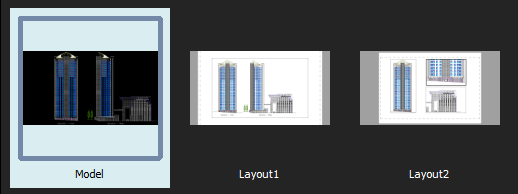
Painel de visualização
Você pode reordenar as guias de desenho arrastando-as.
Se houver mais desenhos abertos do que a barra de guias puder exibir:
- Clique em Listar todos os desenhos
 para exibir uma lista de todos os desenhos abertos e selecione um conforme necessário.
para exibir uma lista de todos os desenhos abertos e selecione um conforme necessário.
- Clique em
 ou
ou  para mover as guias na direção desejada na barra das guias.
para mover as guias na direção desejada na barra das guias.
Asteriscos (*) no final de nomes de arquivos nas guias de desenho indicam desenhos não salvos.
Você pode definir as preferências para exibir ou ocultar a barra de guias de desenho e selecionar o modo de exibição do painel de visualização.
Para criar uma guia de desenho:
- Clique em
 próximo à última guia de desenho.
próximo à última guia de desenho.
Se não houver nenhum desenho aberto, a barra de guias de desenho exibirá o ícone de adição à esquerda.
O novo desenho utiliza o template padrão (similar ao comando SmartNew).
Para fechar uma guia de desenho:
Para alternar para outro desenho:
- Clique na guia do desenho a ser exibido.
- ou -
- Pressione Ctrl+Tab para percorrer as guias de desenho abertas.
Para alternar para uma área de trabalho específica de um desenho:
- Passe o mouse sobre uma guia de desenho determinada.
Os painéis de visualização aparecem abaixo da guia exibindo o modelo e todas as folhas de layout com a área de trabalho ativa.
- Selecione uma miniatura (modelo ou folha de layout) do painel de visualização.
A área de trabalho selecionada é exibida.
Para controlar as guias de desenho com o menu de atalho:
- Clique com o botão direito em uma guia de desenho ou no ícone
 e selecione uma opção do menu de atalhos:
e selecione uma opção do menu de atalhos:
- Novo. Inicia um novo desenho com um desenho do template.
- Abrir. Abre um desenho existente.
- Salvar. Salva o desenho com o nome de arquivo atual.
- Salvar todos. Salva todos os desenhos abertos.
- Salvar como. Salva o desenho com um nome diferente.
- Fechar. Fecha o desenho ativo.
- Fechar todos. Sai de todos os desenhos abertos mas não do programa.
- Fechar os outros desenhos. Fecha todos os desenhos abertos, exceto o ativo.
- Tornar guia inicial. Torna a guia em que clicou com o botão direito na guia de desenho inicial e na guia ativa.
- Tornar guia final. Torna a guia em que clicou com o botão direito na guia de desenho final e na guia ativa.
- Abrir pasta de conteúdo. Exibe o gerenciador de arquivos do sistema operacional em uma janela separada que aponta para a pasta em que está o arquivo da guia de desenho selecionada.
 Nota: Se você salvar ou fechar desenhos e um ou mais desenhos foram alterados desde a última vez em que foram salvos, um prompt pergunta se você deseja salvar as alterações.
Nota: Se você salvar ou fechar desenhos e um ou mais desenhos foram alterados desde a última vez em que foram salvos, um prompt pergunta se você deseja salvar as alterações.
Para reordenar guias de desenho:
- Selecione uma guia e arraste-a para uma posição diferente ao longo da barra de guias.
Para mover uma guia de desenho para as posições inicial ou final:
- Clique com o botão direito do mouse em uma guia de desenho e clique em Tornar guia inicial ou Tornar guia final.
Para definir preferências para guias de desenho:
- Siga um destes procedimentos:
- Expanda Exibição > Guias de desenho para definir o seguinte:
- Mostrar guias do desenho. Controla a exibição das guias de desenho na parte superior da área da janela de desenho.
- Em Configurações de exibição, selecione uma das seguintes opções:
- Vista de lista. Exibe as listas não gráficas das áreas de trabalho.
- Pré-visualização do painel. Exibe miniaturas para cada área de trabalho do desenho (folhas de modelo e layout) abaixo das guias (padrão).
- Clique em OK.
Comando: GuiasDesenho